工业园区地下水污染模拟
- 项目图示
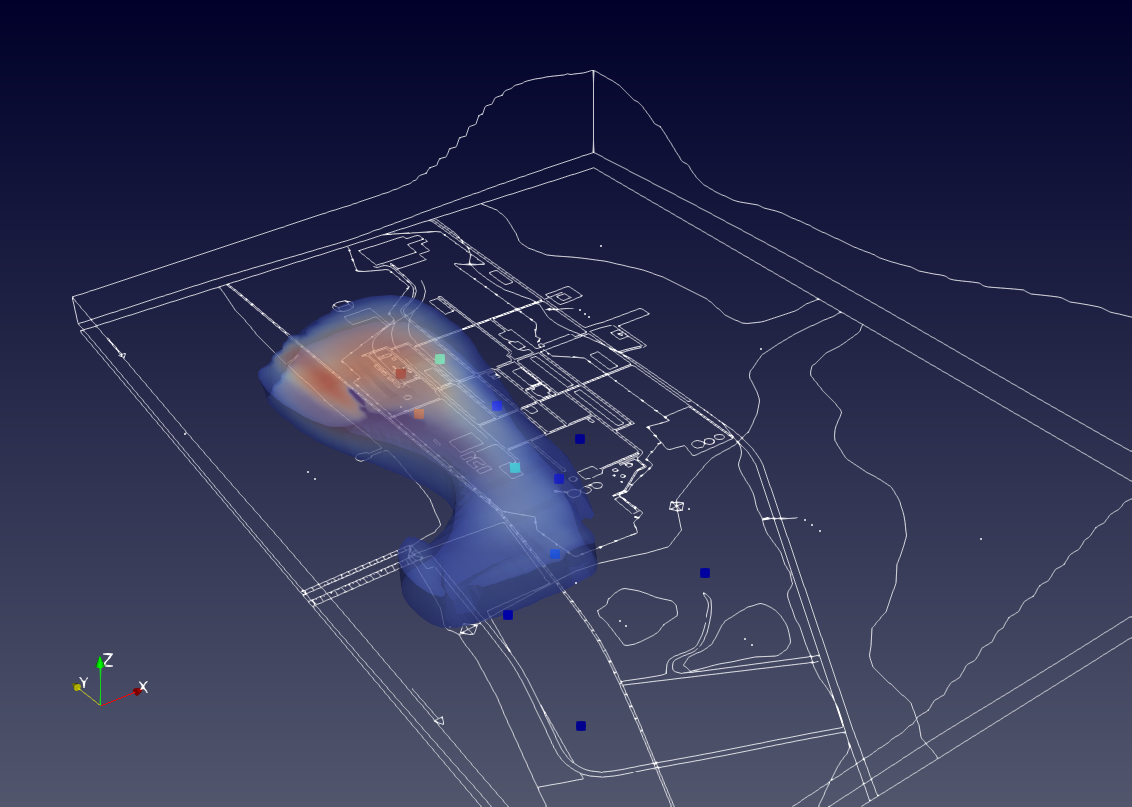
| 1 算例简介 2 操作步骤 2.1 新建项目 2.2 创建MT3DMS模型 2.3 定义浓度边界 2.4 解释运行MT3DMS 2.5 考虑吸附与反应的MT3DMS模型 2.6 查看观测点处污染物浓度 3 小结 |
|---|
算例简介
某化工厂储存罐泄露造成地下水污染。根据研究区域的水文地质条件,在地下水污染修复项目I算例中,已完成MODFLOW水流模型的创建和运行,得到该研究区域的流场信息。
污染场地位于NM河旁的冲积河谷中,地下储存罐及周边污染的土壤已被挖走。创建MT3DMS模型,设置模型浓度边界和运移参数,分别模拟仅考虑对流和弥散、增加吸附和 化学反应两种情况下污染物的运移情况。
操作步骤
新建项目
- 打开Envifusion软件,若软件界面仍有其他项目,点击菜单栏
按钮关闭当前项目文件。
创建MT3DMS模型
首先,导入地下水污染修复项目I算例生成的流场和场地地图,并创建用于运行MT3DMS模拟的图层。
点击菜单栏中的导入数据
按钮,打开算例文件夹中的chemwest.dxf文件,生成chemwest.dxf图层,在该图层属性面板中点击应用完成设置。导入AutoCAD制作的场地地图。
点击菜单栏中的导入数据
按钮,选择算例文件夹\model.modflow文件夹中的efModFlow2005.nam文件。对象浏览器中生成efModFlow2005.nam图层,其中hed文件为水头文件,lmt6文件为MODFLOW生成的链接文件,其中记载了边界信息、参数信息、以及逐网格的水力梯度信息。
在该图层属性面板数据子面板中,将模型原点设为(1000,-1500,0),点击应用导入MODFLOW模型结果;在渲染子面板中,将坐标变换属性下的Z方向缩放设为5。
选中efModFlow2005.nam图层,点击数值模拟->MT3DMS->创建MT3DMS模型,生成创建MT3DMS模型1图层,在属性面板数据子面板中,将默认有效孔隙度设为0.25,默认纵向弥散度设为16,默认横纵弥散比和垂纵弥散比分别为0.1和0.01,点击应用创建MT3DMS模拟图层。
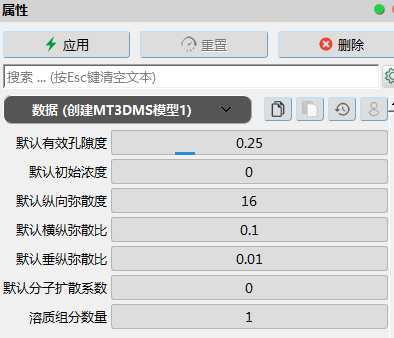
定义浓度边界
使用创建多边形的工具,将在污染区域创建表示浓度边界的多边形,并为MT3DMS模型设置浓度边界。
在图层面板中只保留chemwest.dxf图层的显示,点击俯拾视角:Z轴向外
工具。
点击创建数据体->几何体->多边形,生成多边形1图层,将其命名为污染区-多边形1图层。在该图层属性面板数据子面板中,勾选显示手柄和闭合折线选项,将添加类型设为多边形。
在视图窗口中,按住键盘Alt+Ctrl键,单击鼠标,沿着污染区绘制闭合折线(具体位置见下图)。折线创建起始有(0,0,0)和(1,0,0)两个控制点,在折线创建完毕后,可在控制点列表中选中这两个控制点,点击表格右侧的删除
按钮,删除起始两点 ,使得其余控制点形成的闭合折线包围污染区域。点击应用完成设置。
在污染区-多边形1图层属性面板中,点击右上角显示/隐藏高级属性按钮,展示高级属性,在视图子面板中,勾选三维指针下的平行投影选项,可减少按照底图绘制多边形时透视效果造成的影响。为方便后续的三维查看,注意绘制完毕后取消该选项的勾选。
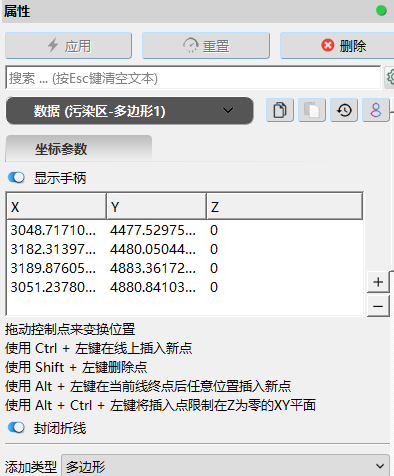
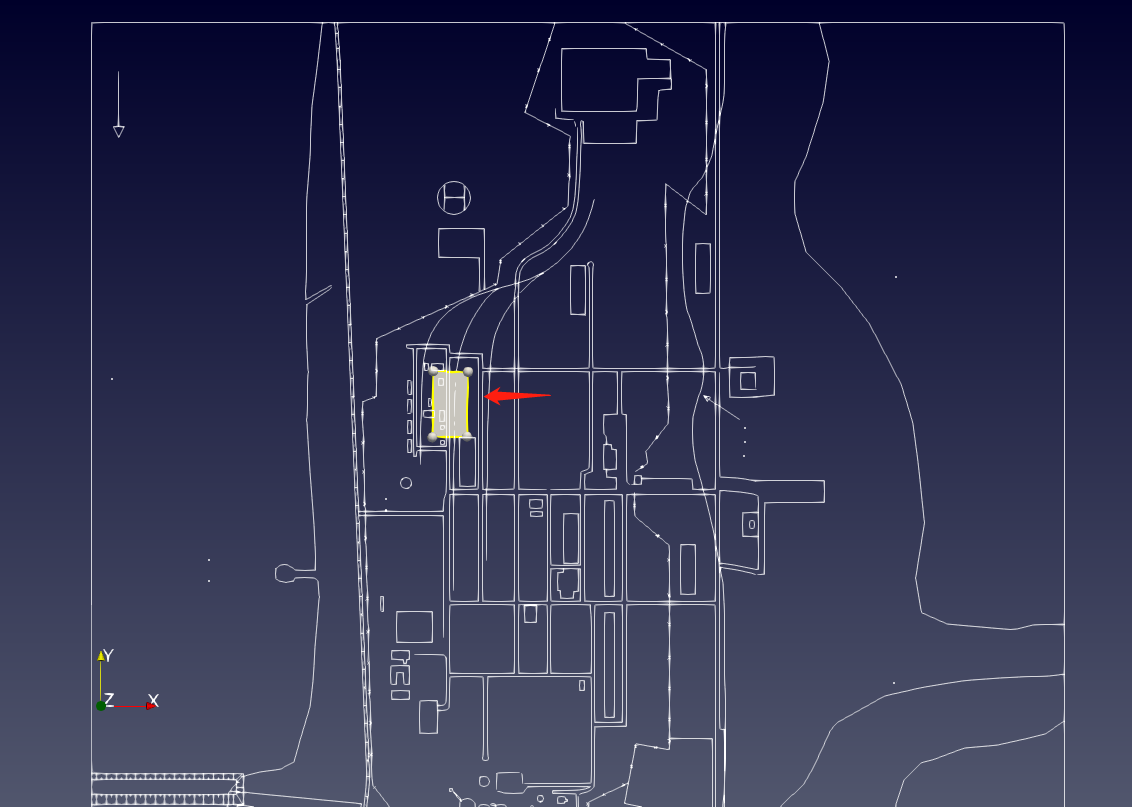
选择污染区-多边形1图层,点击通用工具箱->属性->计算器,生成计算器1图层,将该图层重命名为污染物浓度-计算器1图层。在该图层属性面板数据子面板中,结果数列名称设为ef初始浓度,数值为56600,点击应用完成设置。
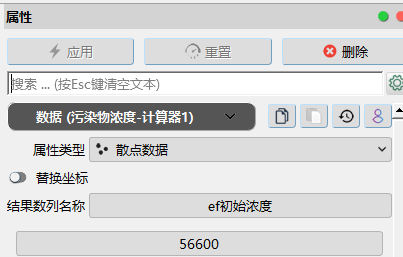
选择创建MT3DMS模型1图层,点击数值模拟-> MT3DMS->MT3D多边形赋值,选择污染物浓度--计算器1图层为属性图层,点击确认生成MT3D多边形赋值1图层,将其改名为010初始浓度-MT3D多边形赋值1图层。
由于地下储罐及污染源已被移除,污染区域土壤中残留部分污染物,因此将浓度边界设置为初始浓度边界。
在010初始浓度-MT3D多边形赋值1图层属性面板数据子面板中将属性类别设为初始浓度,层号为2,初始浓度选择为ef初始浓度数列。在渲染子面板中将渲染方式改为曲面,色彩设置为ef初始浓度,点击应用完成设置。
点击仰视视角:Z轴向内
工具,使视角变为仰视。视图窗口中的污染区域如下图所示:
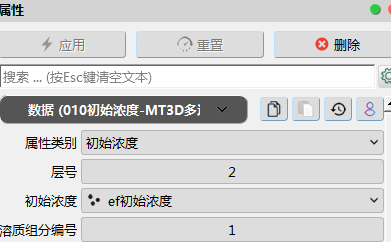
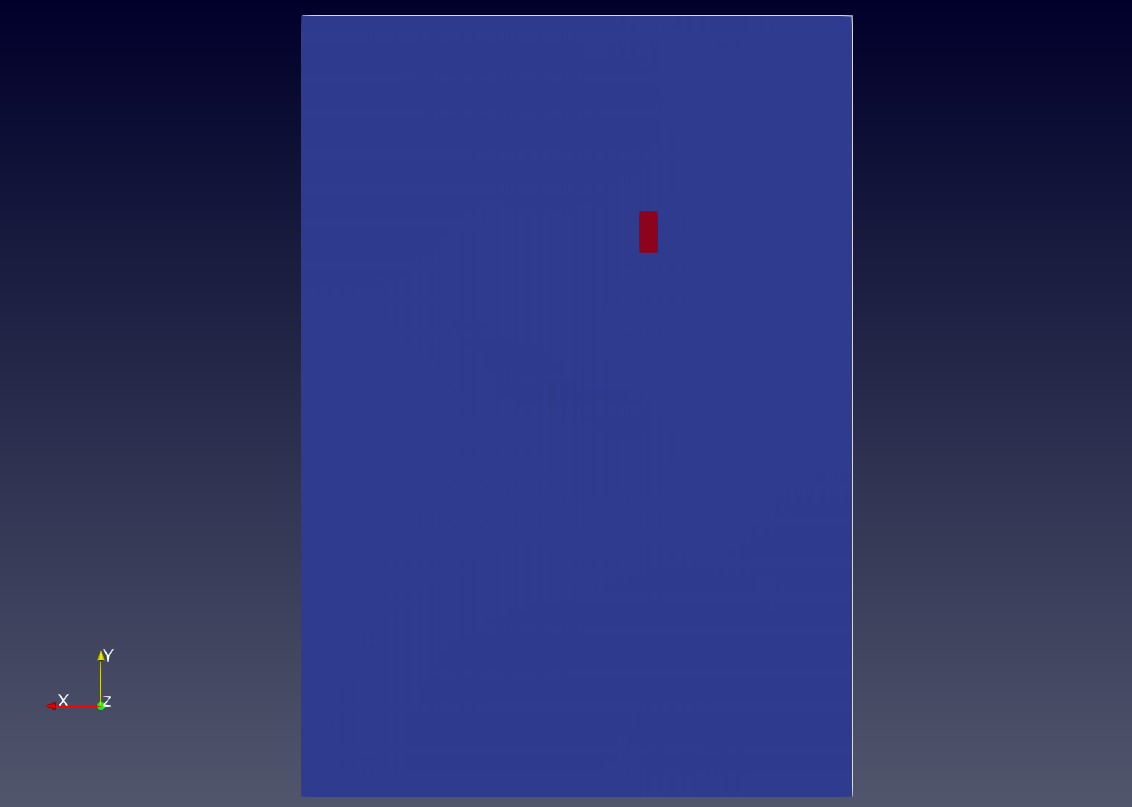
解释运行MT3DMS
基于模型浓度边界和模型参数,解释运行仅考虑对流和弥散过程的MT3DMS模型,查看污染物烟羽。
点击俯视视角:Z轴向外
工具,使视角变回俯视。
选中010初始浓度-MT3D多边形赋值1图层,点击数值模拟-> MT3DMS->MT3D解释运行,生成解释运行MT3D解释运行1图层。在该图层的属性面板中,设置总模拟时间为3650,输出步数为10,勾选添加指定时间选项,将指定时间值设为1,GCG收敛标准设为0.0001,点击应用完成设置。
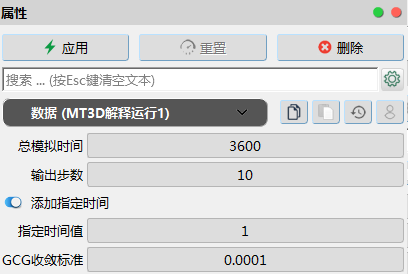
系统将自动编译并运行MT3DMS模型。在model.modflow文件夹所在位置生成同名的model.mt3dms文件夹。成功运行完毕后,调试窗口中将显示:MT3DMS溶质运移模拟引擎正常结束。
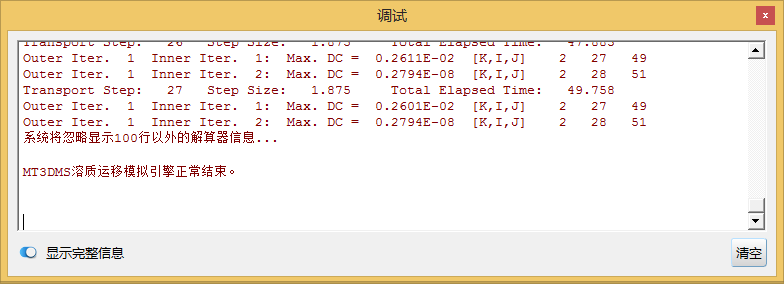
点击菜单栏中的导入数据
按钮,选择上一步中生成的model.mt3dms文件夹中的MT3D.CNF文件。对象浏览器中生成MT3D.CNF图层,在该图层属性面板数据子面板中,将模型原点设为(1000,-1500,0),点击应用导入MT3D文件。
为加快MT3DMS解算速度,溶质运移模型输出步数为10,可通过时间定序补齐增加时间步。在图层面板中选择MT3D.CNF图层,点击数据模拟->数据补齐->时间补齐(定序),生成定序时间补齐1图层。在该图层属性面板数据子面板中,将时间步长设为20,点击应用对溶质运移模型结果进行时间加密。

由于非活动区域污染物浓度较高,需要对该区域进行裁切。选中定序时间补齐1图层,点击通用工具箱->空间拓扑->等维裁切,生成等维裁切1图层。在该图层属性面板数据子面板中,将切块类型设为数据系列,数据系列设为ef浓度_MT3D001,裁切值设为500000,勾选下方的反转选项;在渲染子面板中,将渲染方式设为曲面,色彩设为ef浓度_MT3D001,点击下方的重置颜色阈值到数值边界
按钮,点击应用完成设置。
为了更好的展示污染物烟羽,在该图层的颜色面板中,勾选调色板属性下的颜色使用Log间距选项。如果界面中没有颜色面板,点击布局->颜色面板,在界面右下角出现颜色面板。


由于污染区域在模型第二层,因此按住鼠标左键旋转视图查看第二层污染物烟羽分布。点击动画工具,查看不同时间污染烟羽分布。点击最后一帧
按钮,将动画调整到最后一个时间步,污染烟羽如下图所示:
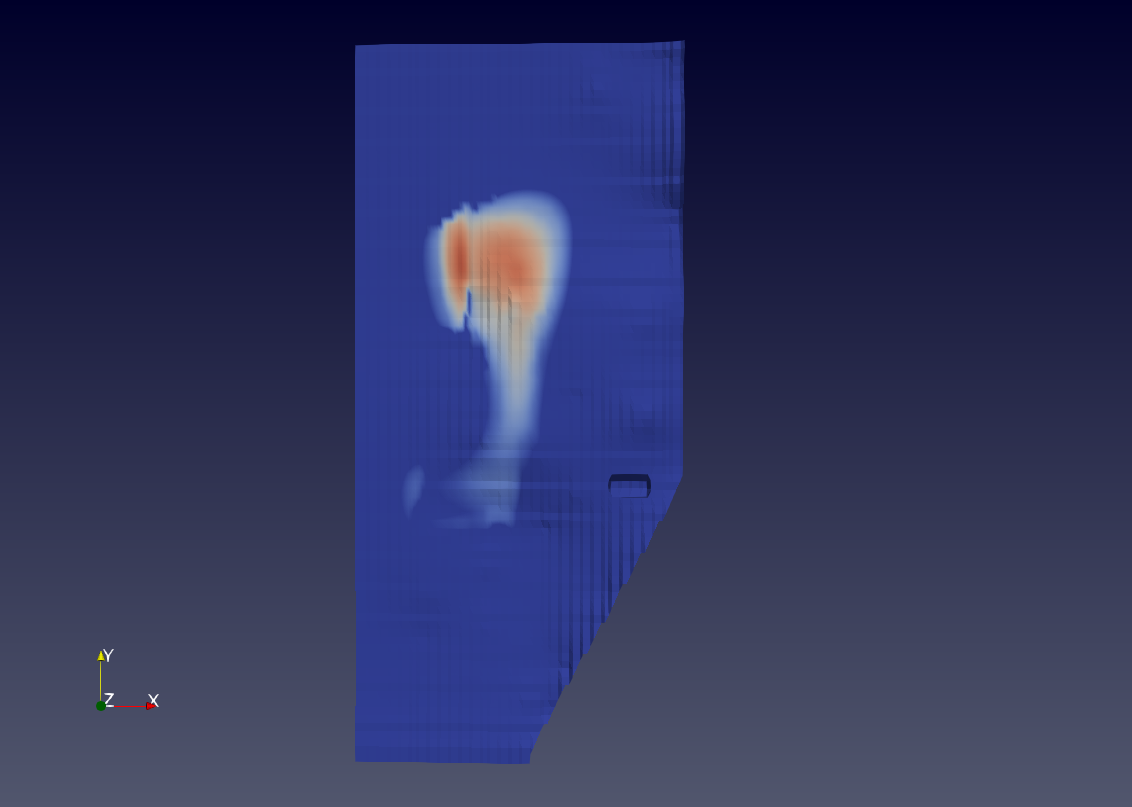
为去除上图中污染物浓度小于0的区域,选中等维裁切1图层,点击通用工具箱->空间拓扑->等维裁切,生成等维裁切2图层。在该图层属性面板数据子面板中,将切块类型设为数据系列,数据系列设为ef浓度_MT3D001,裁切值设为0.01,不勾选下方的反转选项。
在渲染子面板中,将渲染方式设为曲面,色彩设为ef浓度_MT3D001;点击下方的重置颜色阈值到指定边界
按钮,将颜色阈值设置为0.01至40000;在风格属性下,将透明度调整为0.5,点击应用完成设置。
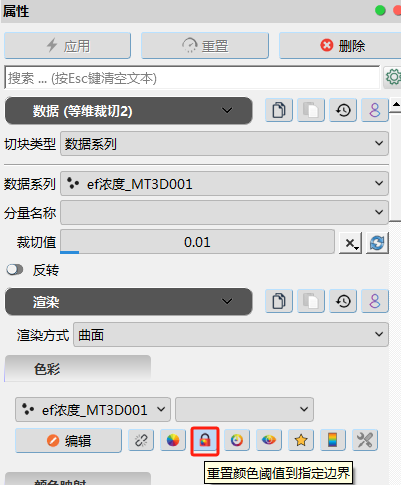
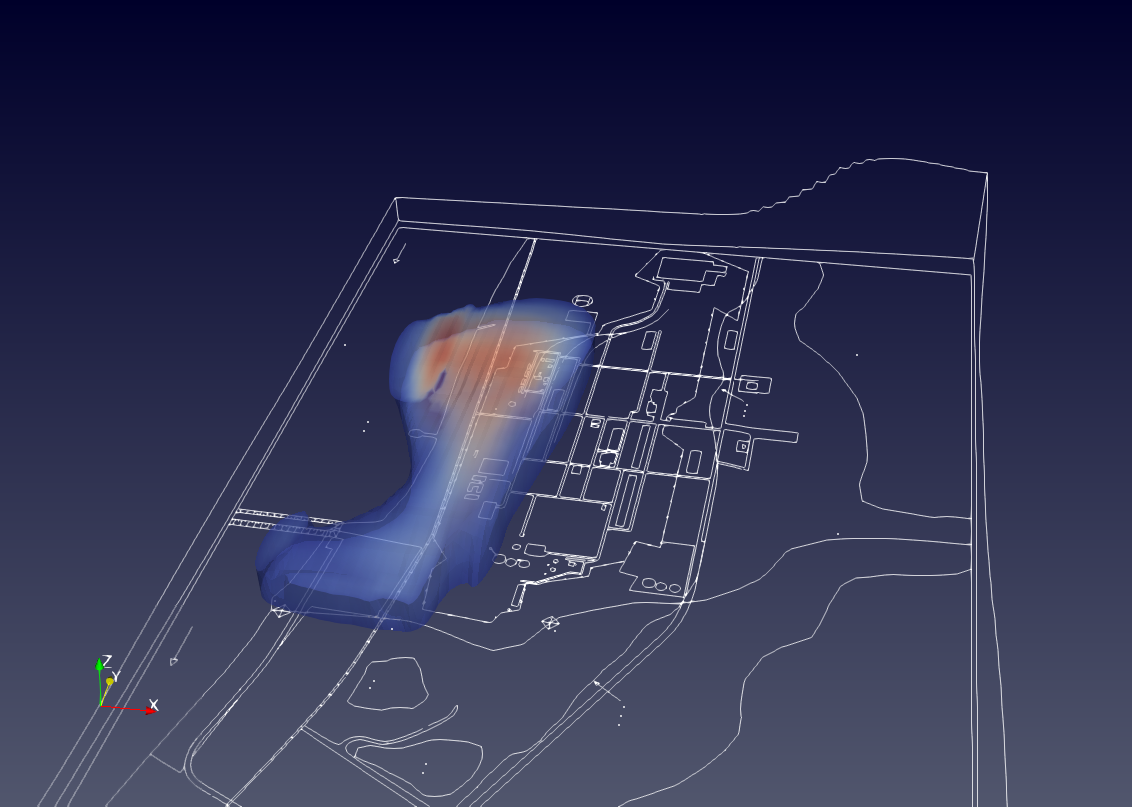
在图层面板中efModFlow2005.nam图层、chemwest.dxf图层和等维裁切2图层设为可见,并将efModFlow2005.nam图层渲染方式设为外框。点击动画工具,查看不同时间污染烟羽分布。
考虑吸附与反应的MT3DMS模型
增加吸附和反应过程的MT3DMS模型参数,重新解释运行模型,查看污染烟羽分布。
在图层面板中选择创建MT3DMS模型1图层,在属性面板数据子面板中,勾选吸附与反应选项,将吸附类型设为线性平衡吸附,默认体密度设为4.82e10,默认第一吸附常数设为1.066e-12,反应类型设为一阶不可逆反应,默认第一反应常数设为0.0005,点击应用为MT3DMS模型增加吸附与反应的参数。
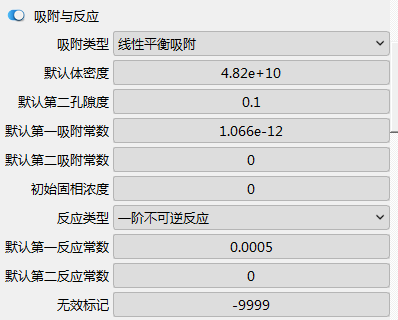
在Envifusion中,修改图层管道上游图层的参数,相应修改会沿着图层管道传递到下游图层。在图层面板中,将解释运行MT3DMS1图层设为可见,并在该图层属性面板中点击应用。根据新设置的模型参数,自动解释运行MT3DMS模型。
模型成功运行完毕后,在图层面板中选择MT3D.CNF图层,右击选择重新导入文件选项,导入上一步中重新运行的MT3DMS模型结果。将颜色阈值调整在0.01至40000之间,在等维裁切2图层查看增加吸附和反应过程的污染烟羽分布。与仅考虑对流弥散过程的烟羽相比,污染范围变小。
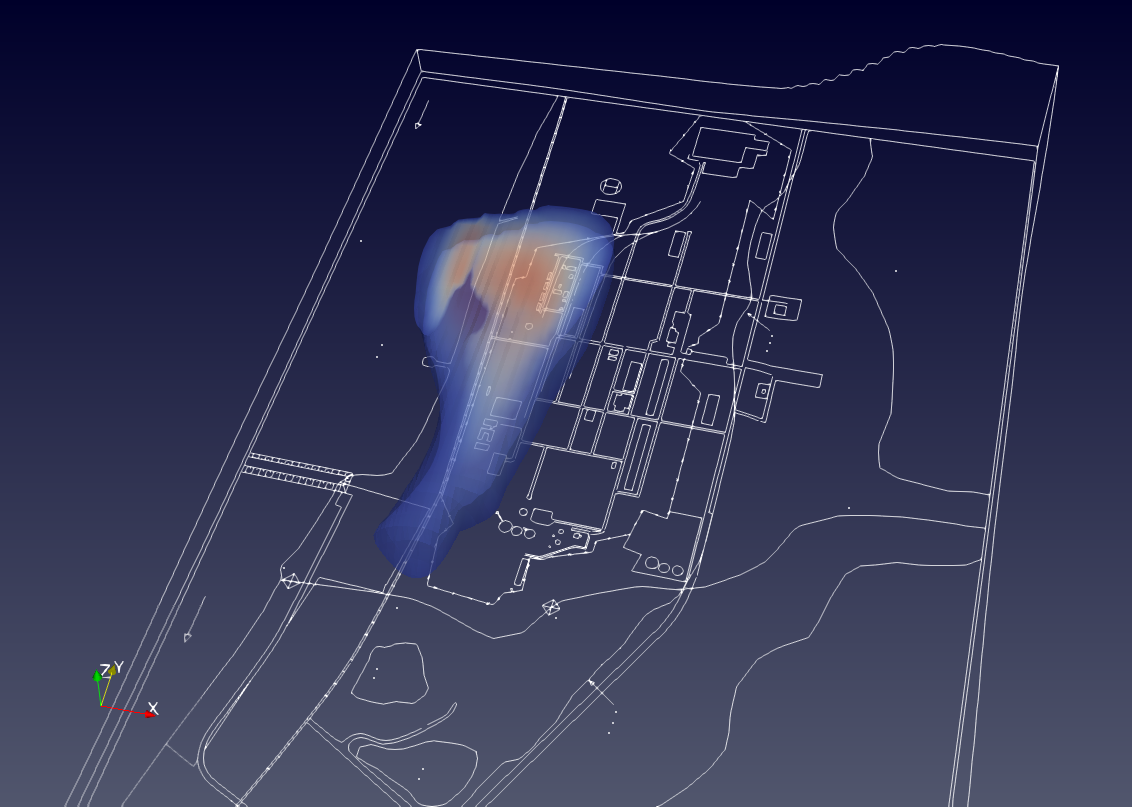
查看观测点处污染物浓度
为查看污染物运移对其他区域的影响,在一些敏感点设置观测点,查看这些散点处的污染物浓度变化。
点击菜单栏中的导入数据
按钮,打开算例文件夹中的concentration_well.csv文件,生成concentration_well.csv图层,在该图层属性面板中点击应用完成设置。导入包含多个观测点位置的csv文件。
选择concentration_well.csv图层,点击通用工具箱->散点->表格->散点,生成表格->散点1图层。在该图层属性面板数据子面板中,为X、Y、Z坐标分别选择X、Y和Screen Elevation数列,勾选下方的保留坐标选项;在渲染子面板中将点宽设为10,点击应用完成设置。将csv文件转换为具有空间位置的散点。
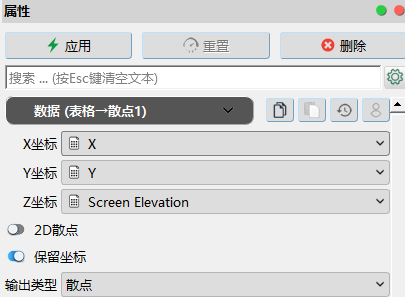

在图层面板中选择MT3D.CNF图层,点击通用工具箱->网格->阈值裁切,生成阈值裁切1图层,在该图层属性面板数据子面板中,将标量数列设为ef浓度_MT3D001,裁切最小值和最大值分别设为0.01和500000,点击应用去除浓度值过大和为负的网格。
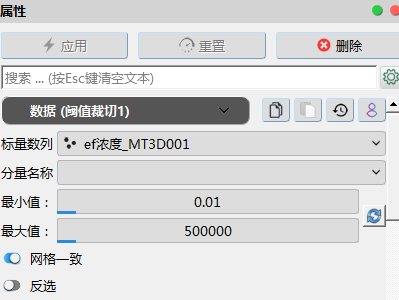
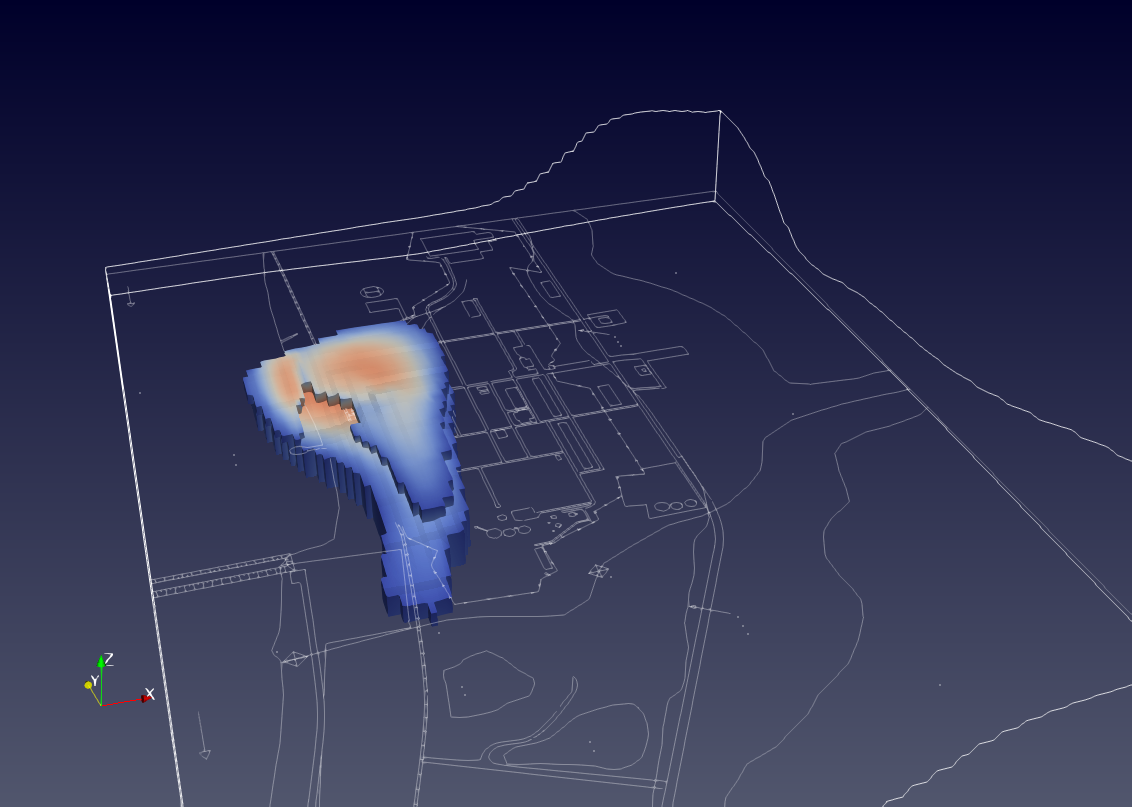
选择阈值裁切1图层,点击通用工具箱->散点->散点->散点(采样),在选择图层对话框中,将数据源设为阈值裁切1图层,将采样点设置为表格->散点1图层,点击确认生成散点采样1图层。
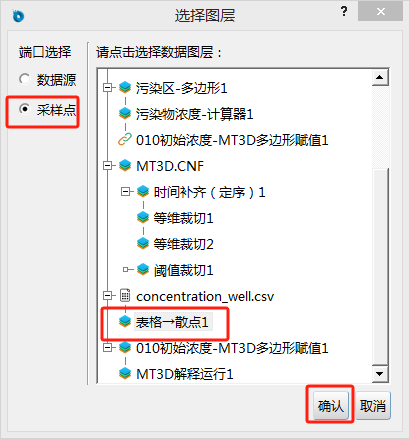
在该图层属性面板数据子面板中,勾选保留散点数据选项。在渲染子面板中,将色彩设为ef浓度_MT3D001;点击下方的使用独立调色板按钮和选择预设调色板按钮,选择适宜的调色板,本算例中使用的是jet调色板。在风格属性下,将点宽设置为10。在颜色面板中,勾选调色板属性下的颜色使用Log间距选项,点击应用完成设置。将chemwest.dxf图层、散点采样1图层设为可见,视图窗口如下图所示:
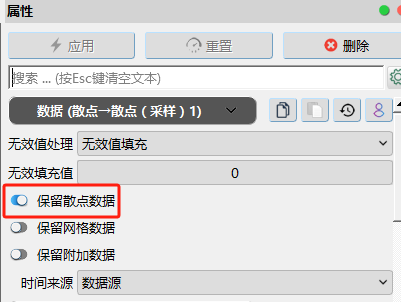
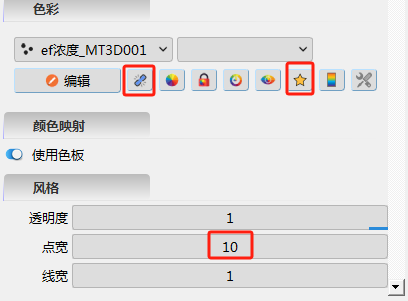
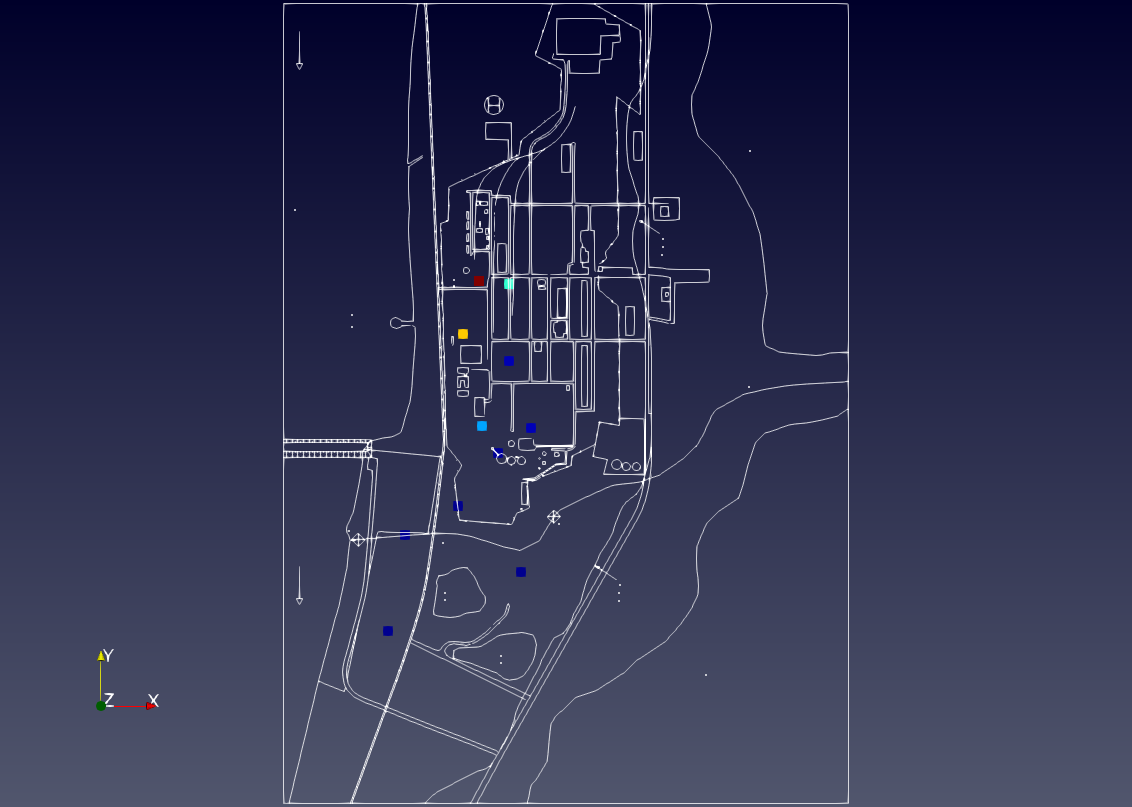
选择散点采样1图层,点击通用工具箱->标注->散点->文字标注,生成散点标注1图层,在该图层属性面板数据子面板中,将标注数列设为ef浓度_MT3D001,格式控制设为浮点数,点击应用完成设置。
将chemwest.dxf图层、散点采样1图层和散点标注1图层设为可见,将chemwest.dxf图层透明度设为0.5。点击动画工具,在视图窗口查看观测点的污染物浓度值变化。
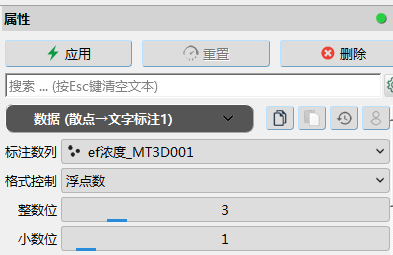
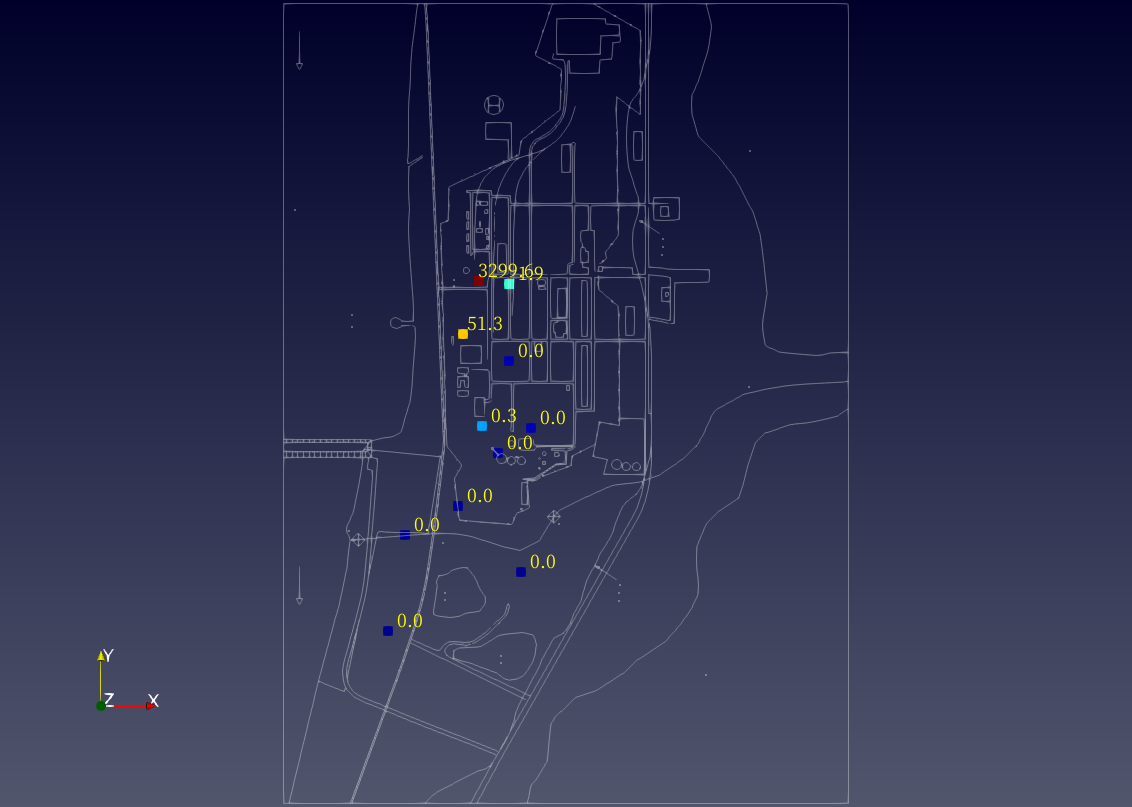
小结
完成本指南中的算例后,可以学到以下内容:
- 如何创建并运行地下水MT3DMS溶质运移模型;
- 如何设置模型浓度边界;
- 如何设置对流、弥散、吸附、反应过程涉及的模型参数;
- 如何解释运行MT3DMS模型;
- 如何修改模型参数,重新运行模型;
- 如何使用散点采样工具。